XMでFX取引をするときはMT4/MT5プラットフォームで気配値表示に取引する通貨ペアを表示させてましょう。その手順について解説していきます。
先ず、XM口座にログインします。口座開設していない人は下記から口座開設手続きを行ってください。

XMの会員ページからプラットフォームを選んでクリックします。
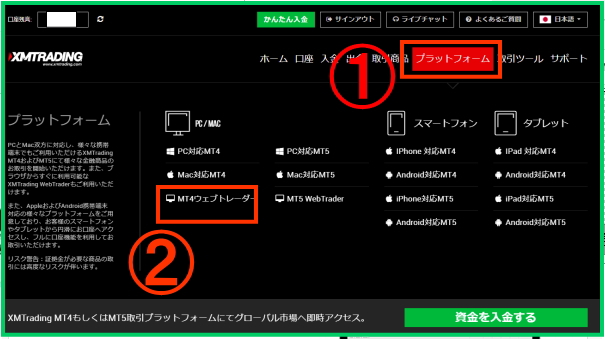
MT4ウェブトレーダーを選びます。
この記事の説明はMT4ウェブトレーダーでおこないます。
PC用のMT4/MT5トレーダーのダウンロードについては、下記の記事を参考にしてください。
MT4ウェブトレーダー は、ソフトをダウンロードしなくても、グーグルクロームなどのブラウザから簡単にログインできるのでとても便利です。
MT4ウェブトレーダーをクリックして、MT4ウェブトレーダーを表示します。
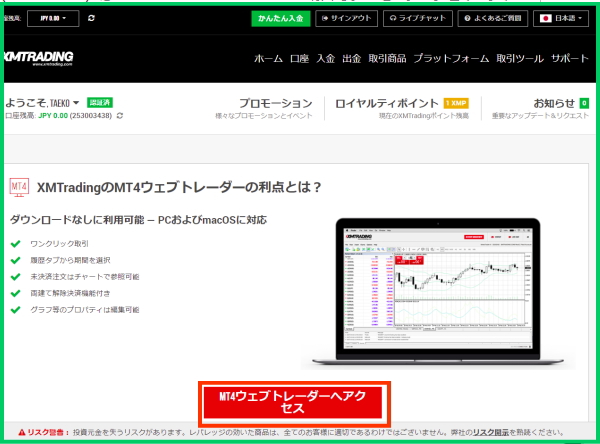
気配値表示にカーソルを合わせ左クリックすると、通貨ペアの表示画面が現れます。
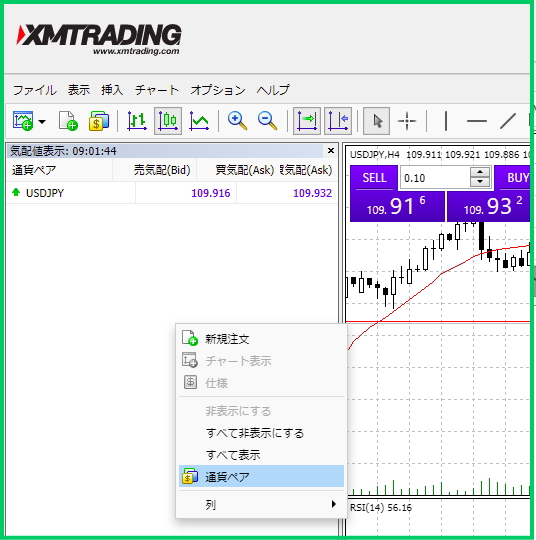
既にUSDJPYの通貨ペアが表示されています。
通貨ペアをクリックすると、種類別に通貨ペアのフォルダーが表示されます。
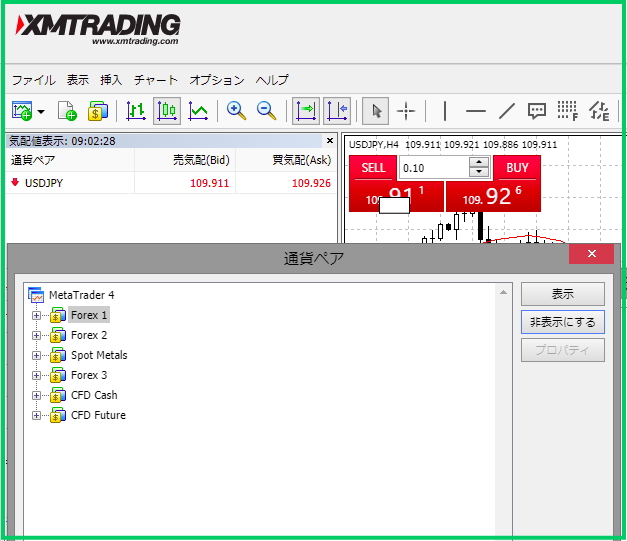
Forex1に12個の通貨ペア、Forex2に25個の通貨ペア、Forex3に20個の通貨ペアで合計57個の通貨ペアが用意されています。
USDJPYはForex3に入っていますのでクリックすると気配値表示に現れます。
マイクロ口座の場合はファイルをクリックして、別の口座に切り替えるにカーソルを合わせると、あなたの所有口座が現れます。
その中からご自身のマイクロ口座を選びます。
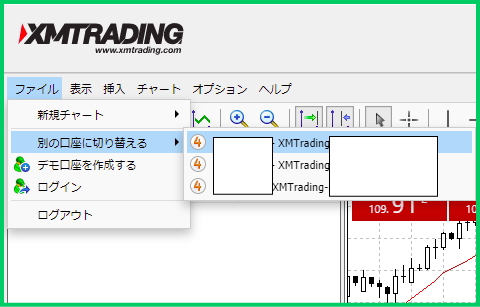
そして、同じように気配値表示にカーソルを合わせて左クリックすると通貨ペアのフォルダが表示されます。
今度はマイクロ口座のフォルダーをクリックするとその中にForex1Mic、Forex 2 Mic のようにマイクロ口座の通貨ペアが表示されます。
取引したい口座を選択してクリックすれば、気配値表示に表示されます。
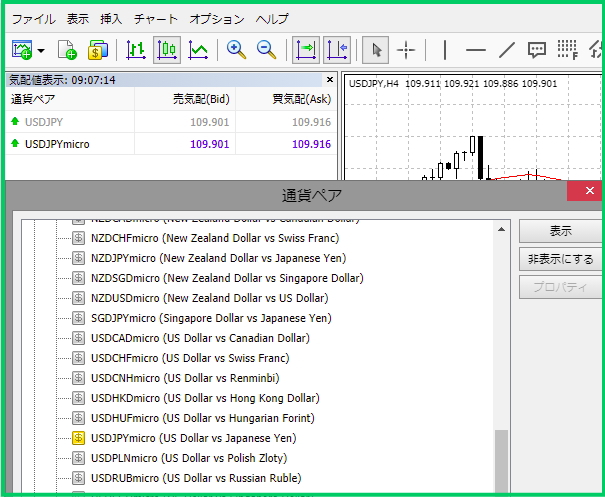
通貨ペアの表示方法についてまとめ
MT4/MT5トレーダーの気配値表示にカーソルを合わせて左クリックすると通貨ペアフォルダが現れ、その中から取引したい通貨ペアを選ぶ。
マイクロ口座はファイルで口座切り替えを行ってから同じようにマイクロ口座専用の通貨ペアを選ぶ。


